Shazam é o melhor aplicativo de identificação musical já criado; ele pode identificar músicas tocando ao seu redor. O recurso de identificação de música também é visto no Google Assistente, e agora parece que o aplicativo móvel do YouTube também possui um recurso semelhante.
Na verdade, o Google criou um recurso Hum-To-Search do tipo Shazam em seu aplicativo móvel do YouTube. Se você usa o aplicativo do YouTube no seu Android, pode usar o recurso para encontrar a música que está na sua cabeça há muito tempo.
O aplicativo YouTube Mobile permite gravar três ou mais segundos de uma música que ficou na sua cabeça para que o Google tente identificá-la. O recurso fornece resultados de pesquisa relevantes da videoteca do YouTube mediante identificação.
mostrar
Como usar o recurso de identificação de música no aplicativo YouTube
Então, se você tem interesse em identificar músicas com o app YouTube para Android, continue lendo o artigo. Abaixo, compartilhamos as etapas simples para usar o recurso Hum-To-Search no aplicativo YouTube para Android. Vamos começar.
1. Para começar, abra o aplicativo YouTube em seu smartphone Android.
2. Quando o aplicativo do YouTube abrir, toque na barra de pesquisa na parte superior da tela.
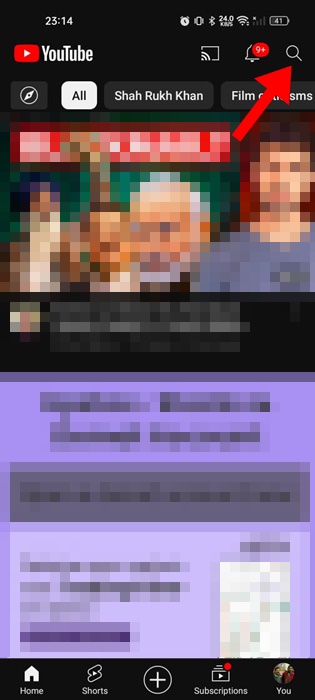
3. Em seguida, toque no ícone do microfone no canto superior direito.
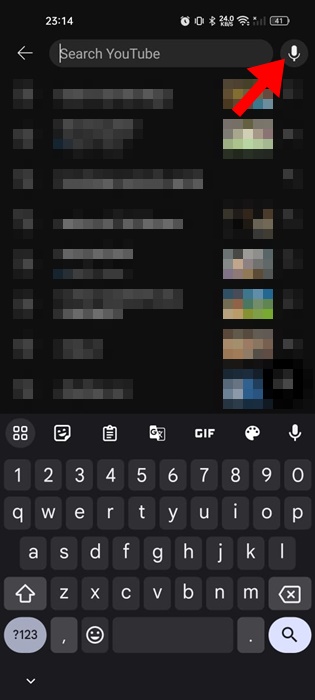
4. Em seguida, mude para a guia Música na parte superior.
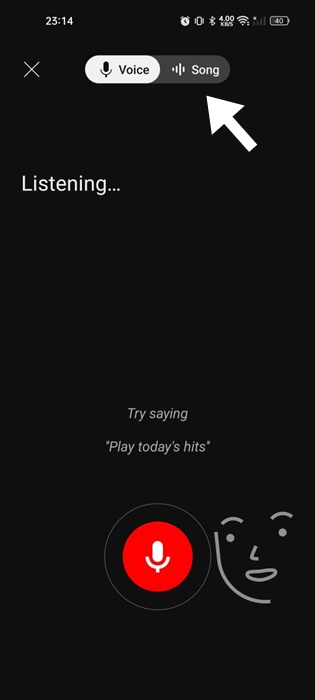
5. Agora você precisa começar a cantarolar ou cantarolar uma música. O aplicativo ouvirá sua voz e tentará identificá-la.
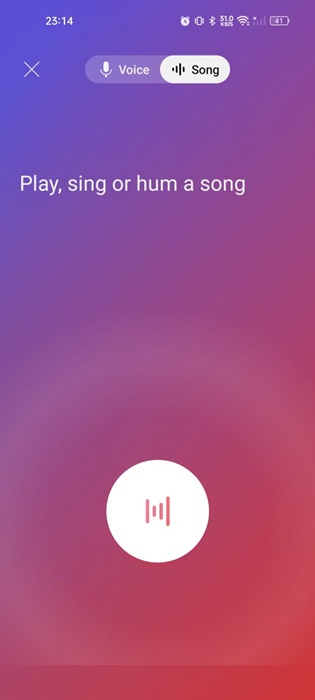
6. Basta aguardar alguns segundos pela identificação. Uma vez identificado, você verá os resultados da pesquisa.
É isso! É assim que você pode usar o recurso hum to search no aplicativo móvel do YouTube para identificar músicas.
Como consertar o Hum-To-Search que não funciona no YouTube?
Bem, o recurso hum-to-search está integrado ao aplicativo do YouTube; não é perfeito. Às vezes, o recurso de identificação musical do aplicativo pode parar de funcionar.
Portanto, se você não consegue usar o recurso Hom-To-Search do YouTube, pode tentar essas correções.
1. Verifique se a permissão do microfone está habilitada
O aplicativo móvel do YouTube precisa de permissão de microfone para fornecer o recurso. Portanto, é importante verificar se as permissões do microfone estão habilitadas. Aqui está o que você precisa fazer.
1. Para começar, mantenha pressionado o ícone do aplicativo YouTube e selecione Informações do aplicativo.
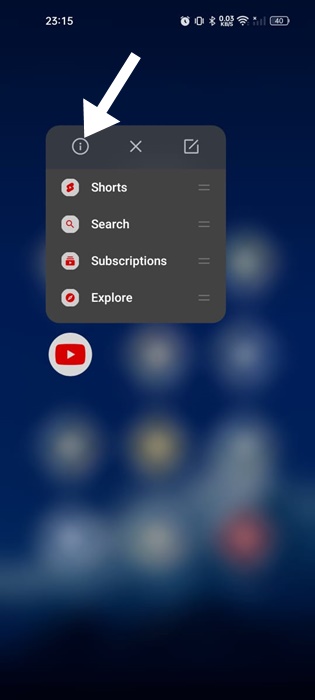
2. Na tela Informações do aplicativo, toque em Permissões.
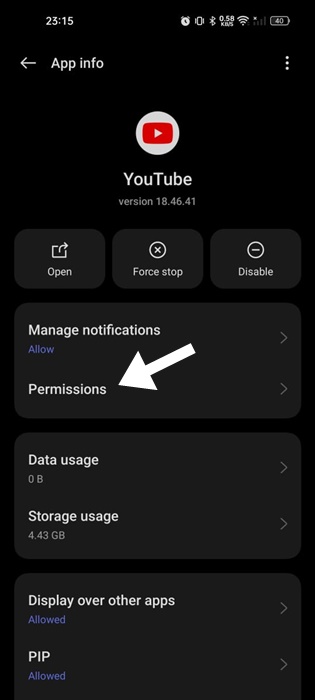
3. Na próxima tela, toque em Microfone. Em seguida, selecione Permitido.
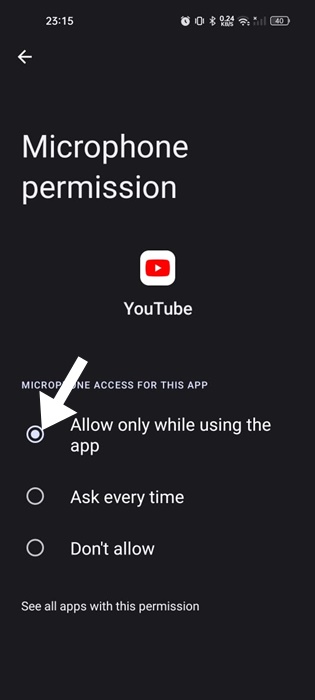
É isso! Agora abra o aplicativo móvel do YouTube e tente acessar o recurso de identificação de música novamente.
2. Desligue o modo de economia de dados
O modo de economia de dados do Android pode entrar em conflito com a funcionalidade Hum-To-Search do YouTube. Portanto, você deve certificar-se de que o Modo de economia de dados esteja desativado. Aqui está o que você precisa fazer.

- Abra o aplicativo Configurações em seu Android.
- Quando o aplicativo Configurações abrir, toque em Rede móvel.
- Em seguida, selecione o cartão SIM e toque em Economia de dados.
- Na próxima tela, desative o recurso Economia de dados.
É isso! Após desativar o modo de economia de dados, tente usar o recurso novamente. Desta vez, você não terá problemas ao usar o recurso de identificação de música.
3. Forçar a parada do aplicativo YouTube
Talvez você não consiga usar o recurso hum-to-search do aplicativo do YouTube apenas por causa de uma falha ou bug. Você pode eliminar esses bugs e falhas forçando a parada do aplicativo móvel do YouTube. Aqui está o que você precisa fazer.
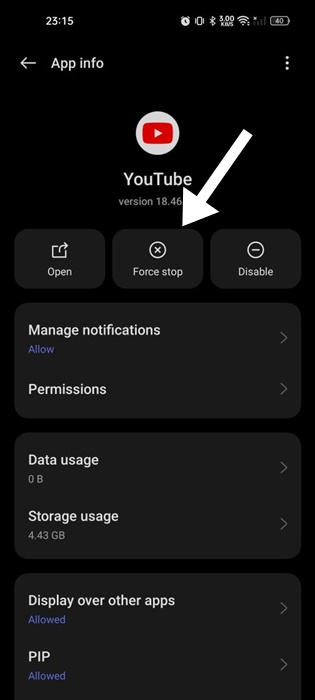
- Mantenha pressionado o aplicativo YouTube e selecione Informações do aplicativo.
- Na tela Informações do aplicativo, selecione Forçar parada.
Isso forçará a interrupção do aplicativo YouTube. Assim que a força for interrompida, reabra o aplicativo do YouTube na tela inicial ou na App Drawer novamente.
4. Atualize o aplicativo do YouTube
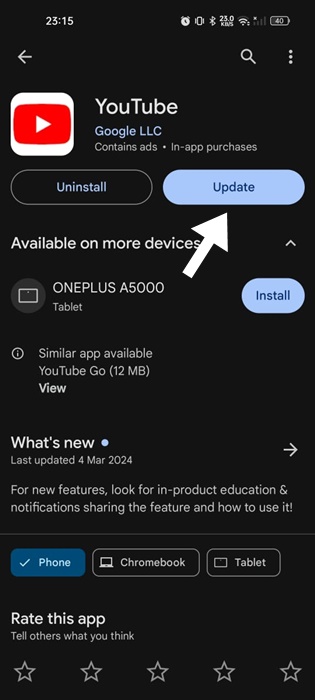
É uma boa prática de segurança manter os aplicativos Android atualizados. Isso permitirá que você utilize os recursos mais recentes do aplicativo com melhor estabilidade.
Talvez a versão do aplicativo do YouTube que você está usando esteja desatualizada e não tenha o recurso Hum-to-search; portanto, é importante atualizar o aplicativo YouTube para resolver o problema.
Abra a Google Play Store e instale as atualizações pendentes do aplicativo YouTube. Após atualizar o aplicativo, abra-o e experimente o recurso de identificação de músicas.
5. Verifique sua Internet
Se você puder usar o recurso hum-to-search, mas o aplicativo estiver demorando muito para identificar uma música, será necessário verificar a velocidade da sua conexão com a Internet.
Ter uma Internet estável e rápida é essencial para uma identificação musical melhor e mais rápida. Portanto, certifique-se de que seu telefone Android esteja conectado a uma Internet ativa e estável.
Estas são algumas etapas fáceis para usar o recurso hum-to-search do aplicativo YouTube no Android. Se precisar de mais ajuda com este tópico, deixe-nos saber nos comentários. Além disso, se você achar este guia útil, não se esqueça de compartilhá-lo com seus amigos.
0 Comments